本文為大家介紹如何使用photoshop為照片添加水波倒影,水波倒影相對于其它倒影制作方法要復雜一點。大致可以方位三個大的步驟:首先擴大畫布,把主體垂直翻轉,然后用漸變等拉出透明過渡。然后新建文檔,用濾鏡等做出類似水紋的素材,也可直接使用水紋素材,再用置換濾鏡做出水紋效果。最后調整細節及顏色即可。
原圖

最終效果

1、選擇一張照片,執行 圖像 > 畫布大小,向下擴展它。
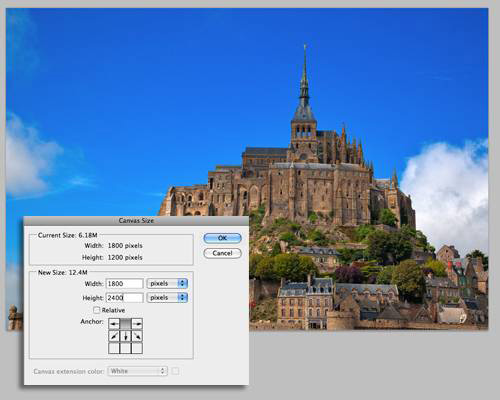
2、接下來復制一層照片來制作 “反射”層。將它垂直翻轉,并把它置放在照片層的下方。
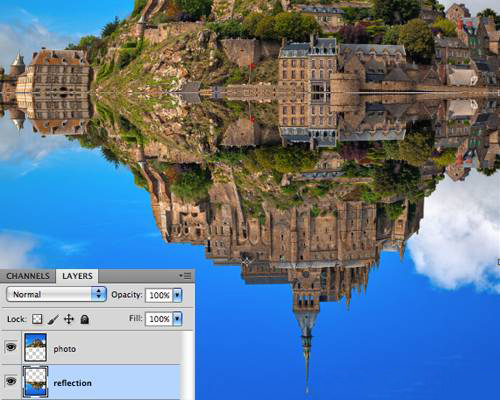
3、現在在反射層的下面添加一個新的層,命名為為“水”。 用藍色填補它的下半部分。 鏈接“水”和“反射”層,給“反射”層添加一個圖層蒙版。在蒙版上使用一個線性漸變,從水平線由下至上拉伸。
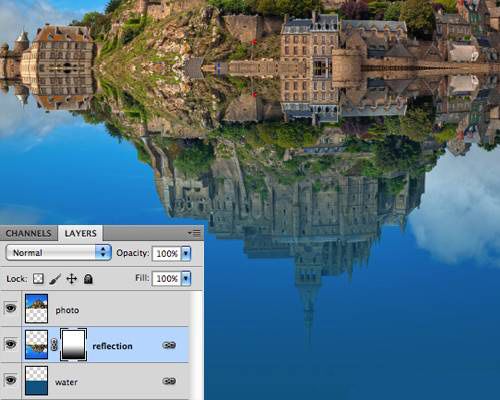
4、現在單獨對反射層執行:濾鏡 > 模糊 > 動態模糊,設置角度90度,距離10像素。現在我們完成水面的反射。下面接著制作水面的漣漪
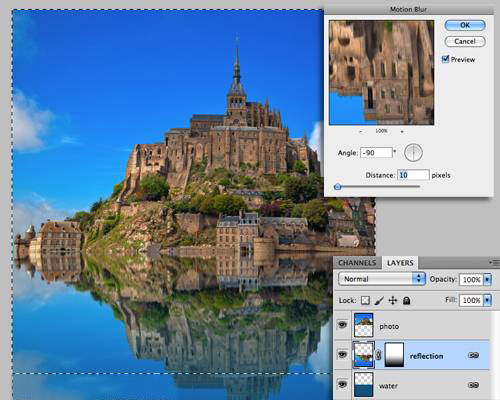
5、新建一個新的1000 x 2000px 的RGB文檔。執行:濾鏡 > 雜色 > 添加雜色,并設置最大數量。
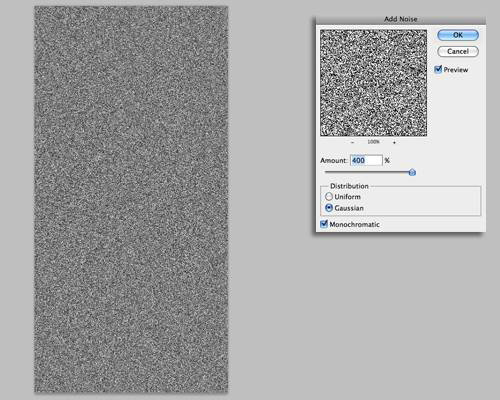
6、接下來執行 濾鏡>模糊>高斯模糊,設定半徑為2個像素。
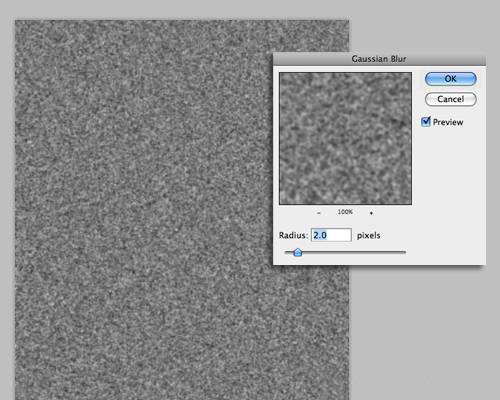
7、現在在圖層面板中切換到通道選項。選擇紅通道,然后執行:濾鏡>風格化>浮雕效果,設置角度180,身高1和最大數量。
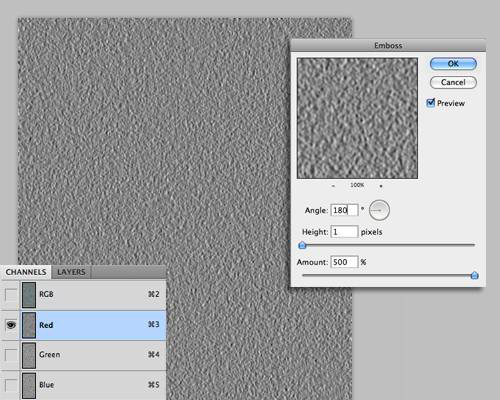
8、重復做一次綠色通道,角度設置為90。現在解鎖背景層。
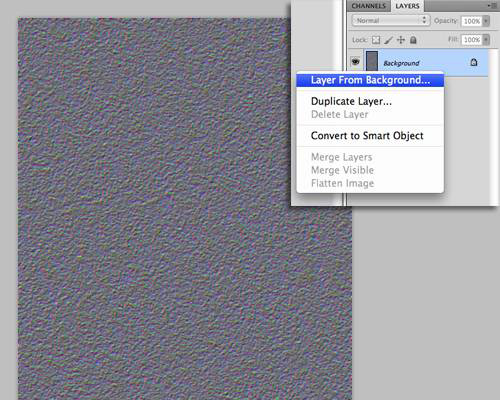
9、接下來我們要拉伸背景層,這是為了調整透視。執行:編輯>變換>透視,作出如下效果。
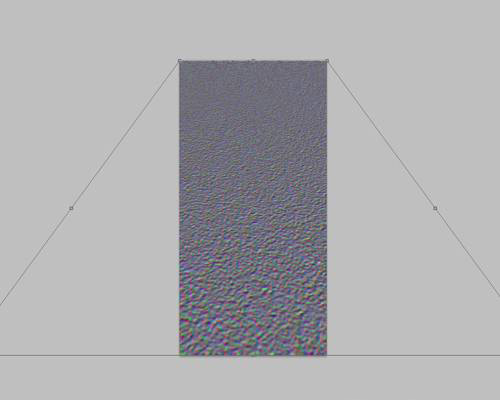
新聞熱點
疑難解答